Что делать, если цвет на фото слишком яркий — «вырви глаз»? Решение простое! Нужно просто изменить насыщенность цвета.
Как вы знаете, у цвета есть несколько характеристик: тон, насыщенность и яркость. Давайте посмотрим, как понизить насыщенность желтого цвета в фотошоп на примере конкретной фотографии.
Автор снимка и создатель симпатичного снеговика — ученица фотошколы «Фотоледи» Валентина Коростелева. Это один из ее первых снимков. И Валентину огорчало, что яркий желтый фон буквально заглушал своим буйством нашего главного героя. Поэтому я записала видео о том, как можно изменить насыщенность конкретного цвета в Photoshop.
В нашем случае мы снижали насыщенность только одного цвета — желтого. И возникла проблема: у снеговика есть желтые детали, насыщенность цвета которых не хотелось бы менять. Поэтому мы использовали маску, с помощью которой «спасли» нужные участки фото.
Смотрите видео, в котором вы найдете подробное описание, как затронуть только конкретные области, меняя насыщенность цвета в фотошоп

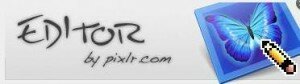
Вера, у меня нет слов для благодарности!!! Это мой бич. Теперь уже «был»)))) СПАСИБО!!!
Елена, замечательно! Я очень рада!
Здравствуйте, Вера! А можно ли изменять насыщенность с образованием нового слоя в фотошоп онлайн? Я что-то не нашла там коррецию вторым способом.
Аня, в Pixlr тоже есть возможность сделать маску слоя. Но она работает не так хорошо, как в фотошопе: пропадает все изображение и приходится работать в слепую, прорисовывая участки